Shopify 스토어에서 FedEx용 배송, 요금 및 추적 앱을 설정하는 방법은 무엇입니까?
게시 됨: 2018-12-04FedEx의 배송, 요금 및 추적 Shopify 스토어에서 FedEx 배송을 자동화하여 수고를 크게 줄이십시오. 이 앱을 사용하면 Shopify 결제 페이지에 실시간 FedEx 배송 견적을 표시하고, 우편 요금을 지불하고 FedEx 배송 라벨을 인쇄하고, Shopify 스토어 내에서 배송 추적을 활성화할 수 있습니다.
이 가이드에서
- 주문 이행 프로세스를 완전히 자동화하기 위해 FedEx를 Shopify와 통합하는 방법은 무엇입니까?
- Shopify 스토어에서 FedEx에 대한 배송, 요금 및 추적 설정
- Shopify 결제 페이지에서 실시간 FedEx 배송료를 어떻게 표시합니까?
- 라이브 FedEx 배송 라벨 인쇄 모범 사례
- 여러 주문에 대해 FedEx 배송 라벨을 대량으로 생성하는 방법은 무엇입니까?
- "수동 모드"에서 단일 주문에 대한 FedEx 배송 라벨을 생성하는 방법은 무엇입니까?
- "자동 모드"에서 단일 주문에 대한 FedEx 배송 라벨을 생성하는 방법은 무엇입니까?
- 생성한 FedEx 배송 라벨을 어떻게 취소합니까?
- Shopify 스토어에서 직접 FedEx 픽업 및 처리 추적을 요청하는 방법은 무엇입니까?
- Shopify 스토어에서 FedEx SameDay City를 설정하는 방법은 무엇입니까?
- FedEx 특별 발송물에 대해 Shopify Shipping을 설정하는 방법은 무엇입니까?
- Shopify용 FedEx의 배송, 요금 및 추적 문제 해결
주문 이행 프로세스를 완전히 자동화하기 위해 FedEx를 Shopify와 통합하는 방법은 무엇입니까?
FedEx의 배송, 요금 및 추적 기능을 사용하면 FedEx를 Shopify와 통합하여 주문 이행 프로세스를 완전히 자동화할 수 있습니다. 다음 비디오는 방법을 보여줍니다.
Shopify 스토어에서 Shopify FedEx 요금, 라벨 및 추적 앱 설정
앱을 설정하기 전에 Shopify FedEx 앱의 설치 및 활성화를 살펴보십시오.
스토어에서 앱 섹션을 클릭하여 앱 설정을 찾을 수 있습니다.

앱을 클릭하면 아래와 같이 "환영 페이지"로 리디렉션됩니다.

다음 버튼을 클릭하여 다양한 작업을 수행할 수 있습니다.
배송
이 섹션에는 생성된 모든 배송 레이블과 보류 중인 주문이 포함됩니다.
찾다
이 섹션에는 주문의 픽업 내역이 포함되어 있습니다. 이 섹션에서 예약한 모든 픽업을 볼 수 있습니다.
설정
이 섹션에는 FedEx 계정 세부 정보, 배송 서비스, 배송 레이블 형식 등을 포함하여 Shopify FedEx 앱을 설정하는 모든 옵션이 포함되어 있습니다.
자주하는 질문
이 섹션에는 FedEx의 Shopify 배송, 요금 및 추적에 관한 자주 묻는 질문(FAQ)이 표시됩니다.
지원하다
앱과 관련하여 질문이 있는 경우 지원팀에 문의 할 수 있습니다.
돕다
이 섹션에는 FedEx의 발송, 요금 및 추적에 대한 도움말 문서가 표시됩니다.
요금 로그
여기에는 앱 내에서 가져온 모든 FedEx 요금에 대한 세부 정보가 포함되어 있습니다.
앱 설정
요구 사항에 따라 앱을 설정하려면 ' 설정' 을 클릭하십시오. ' 설정 '에서 다음 탭을 볼 수 있습니다.
1. 계정
이 탭에는 FedEx 고객 정보와 관련된 설정이 포함되어 있습니다. 앱에 FedEx 계정을 등록하고 일반 FedEx 계정 또는 FedEx SameDay City 계정을 추가할 수 있습니다.
고객 번호를 사용하여 자동으로 FedEx 고객 등록
PluginHive는 FedEx와 제휴하여 가맹점이 더 간편하고 편리한 계정 등록을 할 수 있도록 합니다. 아래와 같이 FedEx 계정 이름, FedEx 계정 번호 및 계정 과 연결된 발송인 주소를 입력하기만 하면 됩니다.

- 저장을 클릭하면 앱이 자동으로 실시간 배송 요금을 표시하고, 라벨을 인쇄하고, 주문에 대한 추적 번호를 생성하는 데 필요한 FedEx 계정 세부 정보를 가져옵니다.

FedEx 계정이 없는 경우 아래 가이드에서 계정 생성에 도움이 될 것입니다!
FedEx에 등록하고 개발자 테스트 자격 증명을 얻는 방법은 무엇입니까?
FedEx 생산 자격 증명을 얻고 계정에 대해 FedEx 라벨 생성을 활성화하는 방법은 무엇입니까?
- 관세 납부 유형: 관세 납부자 유형을 발송인, 수취인 또는 타사 FedEx 계정으로 설정할 수 있습니다. 타사 FedEx 계정을 통해 지불하는 경우 드롭다운에서 옵션을 선택하고 계정 번호를 입력합니다.
- 배송비 결제 방식 : 관세 결제 방식과 마찬가지로 배송비 결제 방식을 '발송인' 또는 '제3자'로 설정할 수 있습니다. 제3자를 통해 배송비를 지불하는 경우 옵션을 선택하고 아래와 같이 세부 정보를 제공하여 설정할 수 있습니다.

- 등록 상 수입업자: 등록상 수입업자는 수입 당시 수입 상품의 소유권을 가진 소유자, 구매자 또는 수취인입니다. 그러나 소유자, 구매자 또는 수하인이 입국할 수 있도록 허가된 면허가 있는 통관업자도 IOR 역할을 할 수 있습니다. IOR은 법인 또는 개인이 될 수 있습니다.

2. 서류
이 섹션에는 배송 레이블 및 포장 명세서와 관련된 설정이 포함되어 있습니다.

- 드롭다운 목록에서 배송 라벨 크기 를 선택합니다.
- 다음 옵션에서 배송 라벨 유형 을 선택합니다.
PNG
PDF
DPL
ZPLII
EPL2 - FedEx 라벨에 대체 발송인 주소를 표시하도록 선택할 수도 있습니다. 거주지 주소의 경우 위와 같이 배송 레이블에 회사 이름을 표시하도록 선택할 수도 있습니다.
- Display Information On Doc – Tab (Doc-Tab Stock 유형에 해당) : Doc – Tab에 정보를 표시하려면 이 옵션을 선택합니다.
- 레이블에 대체 주소 표시 : 레이블의 주소와 다르게 표시하려면 이 옵션을 선택합니다.
- 레이블에 사용자 지정 부서 번호 표시 : 레이블에 사용자 지정 부서 번호를 표시하려면 이 옵션을 선택합니다.
- 거주지 주소 라벨에 회사 이름 표시 : 라벨에 주거 배송 주소에 대한 회사 이름을 표시하려면 이 옵션을 선택합니다.
- 라벨에 고객 참조 표시: 라벨 에 고객 참조(송장 번호, PO 번호)를 표시하려면 이 옵션을 선택합니다.
- 견적 송장 생성 : 다른 문서와 함께 고객 견적 송장을 생성하려면 이 옵션을 선택하십시오.
- 원산지 증명서 생성 : 다른 문서와 함께 원산지 증명서를 생성하려면 이 옵션을 선택하십시오.
- 단일 파일에 배송 라벨 포함 : 라벨 및 항공 청구서를 단일 파일로 다운로드하려면 이 옵션을 선택합니다.
포장 명세서 설정

이와 함께 이 섹션에서 " 인쇄 설정 " 및 "ZPL 프린터 설정" 을 설정할 수도 있습니다.

3. 자동 설정
이 섹션에는 Shopify 스토어에서 FedEx 배송을 간소화하기 위한 자동화 설정이 포함되어 있습니다.
앞으로 레이블

- FedEx One Rate 서비스 활성화
발송물에 FedEx One Rate 서비스를 사용하려면 이 옵션을 활성화해야 합니다. 이는 미국 국내 발송물에만 적용되며 포장물 생성에 상자 포장을 사용하는 경우에만 적용됩니다(FedEx 상자만 해당). - 제3자 수취인 활성화 : 계정이 제3자 수취인에 대한 자격이 있는 경우 국제 배송에 대해 제3자 수취인 옵션을 사용하기 위해 이 옵션을 활성화할 수 있습니다.
- 포워드 배송에 보험이 필요합니까?
패키지를 고객에게 보내는 동안 보험에 가입하려면 이 옵션을 활성화하십시오. - 고객이 선택한 요금 사용(사용 가능한 경우)
활성화된 경우 앱은 주문 시 고객이 선택한 동일한 배송 서비스로 배송 라벨을 자동으로 인쇄합니다. - 사서함에 대한 레이블 생성 허용
이 옵션을 활성화하면 고객이 사서함 주소를 입력하더라도 FedEx 배송 레이블을 생성할 수 있습니다. - 배달 서명
필요한 경우 배달 서명을 활성화할 수 있습니다. 드롭다운 목록에서 필요한 옵션을 선택합니다.

- 이 (0 ~ 5) 며칠 후에 배송
당일 발송을 원하지 않으시면 주문하신 상품이 발송되기까지 필요한 날짜를 선택하실 수 있습니다. - 요금 선택 전략(고객 선택이 불가능한 경우)
고객이 선택한 서비스를 배송할 수 없는 경우(예: 무료 배송 또는 고정 요금) 주소 를 기반으로 가장 저렴한 배송 서비스 를 자동으로 선택하거나 선호하는 서비스를 설정할 수 있습니다 .
반품 라벨
- 반품 배송에 보험이 필요합니까? : 반품 배송을 보증하려면 이 옵션을 활성화하십시오.
- 전방 레이블과 함께 반품 레이블 생성 : 전방 레이블과 함께 각 주문에 대해 반품 레이블을 생성하려면 이 옵션을 활성화하십시오. 이 옵션은 현재 인도에서 사용할 수 없습니다.
- 반품 사유 : 반품 라벨 자동 생성에 사용되는 반품 배송 사유입니다.
- 반품 포장 유형 : 반품 배송에 사용할 상자를 선택합니다.

FedEx 이벤트 알림
- FedEx 알림 활성화 : 이벤트 알림을 받거나 보내려면 이 옵션을 활성화합니다.
- 알림 역할 : 알림을 받을 모든 사람을 선택합니다.
- 이벤트 알림 유형 : 필요한 모든 알림을 선택합니다.
- 이메일 주소 : 브로커 / 타인의 이메일
- 언어 코드 : 알림 언어 선택
- 형식 사양 : 알림 형식 선택

주소 확인 설정
FedEx는 FedEx 주소 확인이라는 프리미엄 서비스를 제공합니다. FedEx 계정에 대해 활성화하면 고객이 입력한 주소가 유효한 주소인지 확인할 수 있습니다. Shopify FedEx 앱을 사용하면 Shopify 스토어에서 주소 확인 기능을 활성화할 수 있습니다.

또한 앱을 사용하면 주소 유효성 검사가 활성화되지 않은 경우 고객이 입력한 주소를 상업용 또는 주거용으로 분류할 수 있습니다. 앱을 사용하여 주소 확인이 작동하는 방식에 대해 자세히 알아보려면 Shopify의 FedEx 주소 확인 프로세스로 이동하십시오.
보험 설정
- 사용할 보험금액 : 화물의 보험금액으로 사용할 보험금액을 선택할 수 있습니다.
- 상품 가격 비율 : 상품 가격의 비율을 배송에 대한 보험 금액으로 사용할 수 있습니다.

특별 서비스
- 패키지에 드라이아이스가 포함된 경우 사용할 패키지당 최대 드라이아이스 무게(KG) : 패키지에 드라이아이스가 포함된 경우 사용할 최대 드라이아이스 무게를 kg 단위로 입력할 수 있습니다.
- 포장 유형 : 위험물에 대한 포장 유형을 선택할 수 있습니다.
- 포장재 : 위험물의 포장재를 선택할 수 있습니다.

제품 설정
Shopify에서 가져온 제품의 기본 무게와 치수 를 추가할 수 있습니다.

화물 특별 서비스
"계정" 설정에서 화물 서비스를 활성화한 경우 이 섹션에서 필요한 FedEx Freight Special 서비스를 선택할 수 있습니다.

FedEx Freight 설정 및 특별 서비스에 대해 자세히 알아보려면 Shopify를 통한 FedEx Freight 배송을 확인하십시오.
마스크 데이터 설정
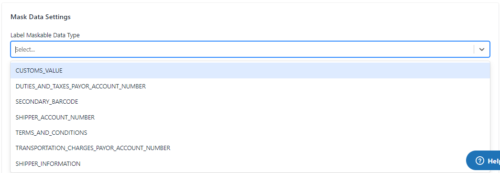
4. 요금
이 섹션에는 배송료에 대한 가격 조정 옵션과 함께 모든 배송 서비스가 포함됩니다.

- 사업장 주소, 거주지 주소 또는 둘 다에 대한 FedEx 요금을 표시할 수 있습니다. 이 앱을 사용하면 FedEx 공시 요금 이나 계좌 요금 도 표시할 수 있습니다.
- 예상 배송 시간에 추가할 시간을 입력할 수 있습니다.
- ' 활성화' 옵션을 사용하여 모든 FedEx 배송 서비스를 활성화할 수 있습니다. 해당 배송료만 활성화한 체크아웃 페이지에서 사용할 수 있습니다. 결제 페이지에 실제 배송 서비스 이름을 표시하지 않으려면 배송 서비스의 ' 표시 이름' 을 설정할 수도 있습니다.
- 앱은 다음 옵션을 사용하여 가격 조정을 제공합니다.
조정 금액 – 배송비에 추가할 정확한 금액을 입력할 수 있습니다.
조정(%) – 배송비에 추가할 백분율 값을 입력할 수 있습니다.
배송료에 대한 할인을 제공하려는 경우 제공하려는 값 또는 백분율 앞에 '-' 기호를 추가하십시오(예: -50%는 50% 할인을 제공함).

기술적인 문제로 인해 FedEx 웹 서비스가 실패하는 경우 고객에게 표시되어야 하는 대체 서비스에서 요금을 구성할 수 있습니다. 이것은 0.1%의 경우에만 발생합니다.
이름: 결제 페이지에서 고객에게 표시되는 서비스 이름입니다.
표시 이름: 결제 페이지에서 고객에게 표시할 서비스 이름입니다.
환율: 현재 환율에 대해 표시할 금액입니다. 상점 통화로 요금을 입력하십시오.
- 다양한 FedEx 배송 서비스 및 요금을 이해하려면 Shopify 스토어에서 FedEx 배송 요금 이해 를 확인하십시오.
5. 포장
이 섹션에는 제품 포장과 관련된 모든 설정이 포함됩니다.


- 포장 방법 – 요구 사항에 따라 세 가지 포장 방법 중에서 선택하십시오. 예를 들어, 제품의 무게를 기준으로 포장하려면 '무게 기준' 포장 방법을 선택합니다. 이렇게 하면 하나의 패키지에 다른 제품을 함께 포장할 수 있습니다.
- 최대 중량 – '무게 기준' 포장 방식을 선택한 경우 하나의 패키지에 모든 제품을 담을 수 있는 최대 중량을 설정할 수 있습니다. 제품의 무게가 최대 무게를 초과하는 경우 장바구니에 남아 있는 모든 제품은 다른 패키지에 포장됩니다.
- 다양한 포장 방법과 올바르게 설정하는 방법을 이해하려면 Shopify FedEx 앱을 사용하여 제품을 최적으로 포장하고 배송비를 절약하는 방법을 확인하십시오.

화물 서비스에 대한 기본 상자 치수: 치수가 필수인 FedEx Freight Services에 사용할 기본 패키지 치수(중량 기준 포장의 경우에만 해당 치수를 사용할 수 없음):
- 페덱스 퍼스트 화물
- FedEx 1일 화물
- FedEx 2일 화물
- FedEx 3일 화물
FedEx SameDay City 서비스의 기본 상자 치수: 치수가 필수인 FedEx SameDay City 서비스에 사용되는 기본 패키지 치수(크기를 사용할 수 없는 중량 기반 포장의 경우에만):
6. 픽업
이 탭에는 FedEx 픽업 요청과 관련된 모든 설정이 포함됩니다.

- 픽업 시작 시간 – FedEx에서 패키지 픽업을 제공할 수 있는 시간을 나타냅니다.
- 회사 마감 시간 – FedEx에서 패키지 픽업을 제공할 수 없는 시간을 나타냅니다.
- 픽업 주소 – FedEx에서 패키지를 픽업할 수 있는 매장 주소를 설정합니다.
7. 위치
이 섹션에는 배송료 계산 및 배송 라벨 생성을 위한 배송 주소가 표시됩니다. 필요한 경우 주소를 수정할 수 있습니다.

8. 제품
이 섹션에는 제품과 관련된 모든 설정이 표시됩니다. 아래 이미지와 같이 제품을 가져오거나 내보낼 수 있는 옵션이 있습니다.

- 제품 치수 – 필요한 경우 제품 치수를 편집할 수 있습니다.

- 추가 정보 – 제품을 알코올, 위험물, 배터리로 표시하거나 드라이아이스가 필요한 경우 표시할 수 있습니다. 또한 필요한 경우 각 제품에 대해 '배송 시 서명'을 추가할 수 있는 옵션이 있습니다.
- 보험, 제조 국가 및 제품 설명 에 대해 각 제품에 대한 신고 값 을 설정할 수 있는 옵션이 있습니다. HSN(조화 코드) 을 사용하여 제품을 분류할 수 있습니다.
9. 일반
- 일반 설정에서 중량 및 치수 단위 및 배송 마감 시간 을 선택할 수 있습니다. 배송 마감 시간 은 매장 에서 당일 주문을 허용하지 않는 시간입니다. 이러한 주문은 다음 영업일에 자동으로 예약됩니다.
- 이와 함께 토요일 배송을 활성화 하고 라벨 생성에 배송 불가 제품을 포함하고(활성화하면 배송 불가 제품에 대한 FedEx 라벨도 생성할 수 있음) 주문 처리 시 고객에게 알릴 수 있습니다.
- SMTP 설정: 이 섹션에서는 전자 메일 서버를 유지 관리할 필요 없이 자신의 비즈니스 전자 메일 ID에서 직접 고객에게 전자 메일을 보낼 수 있는 SMTP 공급자의 SMTP 자격 증명을 추가할 수 있습니다. 예를 들어 SMTP 공급자 중 하나는 SMTP 자격 증명을 제공하는 SendGrid입니다. Shopify FedEx 앱과 함께 SendGrid를 사용하는 방법에 대한 자세한 내용은 Shopify FedEx 앱에 대한 SendGrid SMTP 자격 증명 구성을 확인하십시오 .
10. 상업 송장
이 탭에는 국제 배송에 대한 상업 송장과 관련된 모든 설정이 포함되어 있습니다.

- ETD(Electronic Trade Documents) 를 활성화 하고 상업 송장에 배송료를 포함하고 상업 송장 에 보험 금액을 포함하는 다른 옵션과 함께 사용자 지정 신고 를 설정할 수 있는 옵션이 있습니다.
- 당신은 또한 수:
상업 송장에 팁 요금 포함: 이 옵션을 활성화하면 고객이 체크아웃 페이지에 입력한 팁이 상업 송장에 추가됩니다. 상업 송장에 청구서 수신 주소 표시
상업 송장에 세금 포함: 상업 송장 에 추가할 체크아웃 페이지에서 고객이 입력한 세금을 포함하려면 이 옵션을 활성화합니다.
상업 송장에 보험 표시: 상업 송장 에 보험 값을 포함하려면 이 옵션을 활성화합니다.
송장에 청구 주소 표시: 상업 송장에 청구 주소를 표시하려면 이 옵션을 활성화합니다.
상업 송장에 수취인 세금 ID가 필요합니까? 상업 송장에 수취인 세금 ID를 포함하려면 이 옵션을 활성화합니다. - 세금 ID 필드 선택 : 고객이 세금 ID를 입력하는 필드를 선택하십시오.
- Custom Declaration: 상업 송장에 표시할 Custom Declaration Statement를 입력합니다.
- 측정 단위: 배송에 사용되는 측정 단위를 지정합니다.
- 배송 목적: 상업 송장에 사용할 배송 목적을 선택합니다.

- 판매 조건 – 상업 송장에 사용할 판매 조건을 설정합니다.
- 송장 통화 – 상업 송장에 사용할 통화를 보낸 사람 통화, 받는 사람 통화 또는 기타 통화로 설정할 수 있습니다.
- 상품정보 - 상업송장에 표시할 상품정보를 선택할 수 있습니다. 필요한 경우 고정 이름을 설정할 수 있습니다.
- 제품 가격 – 상업 송장에 표시할 제품 가격을 설정합니다. 실제 제품 가격 또는 고정 가격을 설정할 수 있습니다.
- 고객 서명 및 레터 헤드 – 필요한 경우 고객 디지털 서명과 레터 헤드를 제공할 수 있습니다. 특정 국가의 전자 거래 문서(ETD)에는 고객 서명과 레터 헤드가 필수입니다.
11. 추가 계정
이 섹션에는 필요한 경우 FedEx 계정을 추가하는 옵션이 포함되어 있습니다.
' 배송지 ' 위치를 제공하여 일반 FedEx 계정 또는 FedEx SameDay City 계정을 구성할 수 있습니다.
다음 비디오 는 온라인 스토어 에서 FedEx의 Shopify Ship, Rate 및 Track을 사용하는 방법을 보여줍니다.
Shopify 결제 페이지에 실시간 FedEx 배송료를 어떻게 표시합니까?
참고: 결제 시 배송비를 표시하려면 Shopify 스토어에서 운송업체 계산 배송 을 활성화해야 합니다.
장바구니 페이지에서 실시간 FedEx 배송료를 보려면 아래 단계를 따르십시오.
- Shopify FedEx 요금, 라벨 및 추적 앱에서 FedEx 계정 구성

- 올바른 주소 가 앱의 기본 위치로 구성되었는지 확인하십시오.

- 아래와 같이 Shopify 체크아웃 페이지에서 실시간 FedEx 배송료를 확인할 수 있습니다.

- 이 프로세스를 더 잘 이해하려면 Shopify 스토어에서 실시간 요금이 포함된 FedEx 배송 방법 표시 를 방문하세요.
라이브 FedEx 배송 라벨 인쇄 모범 사례
앱을 올바르게 구성하지 않고 FedEx 배송 라벨을 직접 인쇄하는 경우 비용을 잃을 수 있습니다. 따라서 배송료가 과다 청구되지 않도록 적절한 주의를 기울이고 다음 단계를 수행하는 것이 중요합니다.
- 제품의 무게가 구성되었는지 확인하십시오.
- Shopify 결제 시 FedEx 실시간 요금이 정확하게 계산되었는지 확인
- 발송인 및 수취인 주소 확인
- 제품 무게, 치수, 패키지 유형이 올바르게 구성되었는지 확인합니다.
- FedEx 계정 배송 요금과 앱에서 계산한 요금 비교
- 첫 번째 FedEx 배송 라벨 인쇄
- FedEx 배송 라벨을 대량으로 인쇄
FedEx 배송 라벨을 대량으로 인쇄하기 전에 취해야 할 조치에 대해 자세히 알아보려면 Shopify FedEx 앱을 사용하여 실시간 FedEx 배송 라벨을 인쇄하는 모범 사례를 따르십시오.
여러 주문에 대해 FedEx 배송 라벨을 대량으로 생성하는 방법은 무엇입니까?
모든 주문에 대해 FedEx 배송 라벨을 생성하려면 다음 단계를 따르십시오.
- 주문 섹션으로 이동합니다.
- FedEx Shipping Labels를 생성 및 인쇄할 모든 주문을 선택하십시오.
- 추가 작업 을 클릭하십시오
- 라벨 자동 생성 을 클릭하여 선택한 모든 주문에 대한 FedEx 배송 라벨을 생성합니다.
- 이렇게 하면 앱 내의 배송 섹션으로 리디렉션됩니다 . 이제 문서 다운로드 를 클릭하여 모든 주문에 대한 FedEx 배송 라벨을 다운로드할 수 있습니다. 배송을 취소하려면 취소 기호를 클릭하면 됩니다.
- 대량 FedEx 배송 라벨 생성 프로세스에 대해 자세히 알아보려면 Shopify FedEx 앱으로 간편하게 대량 배송 라벨 생성 을 확인하십시오. 배송 라벨을 대량으로 생성하기 전에 라이브 FedEx 배송 라벨 인쇄 모범 사례를 따르는 것을 잊지 마십시오 .
"수동 모드"에서 단일 주문에 대한 FedEx 배송 라벨을 생성하는 방법은 무엇입니까?
수동 모드를 사용하여 단일 주문에 대한 FedEx 배송 라벨을 생성하려면 다음 단계를 따르십시오.
- Shopify 주문 세부 정보 페이지로 이동
- FedEx 배송 라벨을 생성할 주문을 선택합니다.
- 추가 작업 에서 라벨 생성 을 클릭하여 선택한 주문에 대한 FedEx 배송 라벨을 수동으로 생성합니다.

그러면 수동 레이블 생성 페이지로 리디렉션됩니다.
- 올바른 FedEx 계정(여러 계정이 구성된 경우)과 적절한 출발지 주소 를 선택하십시오.

- 패키지는 앱 설정에 구성된 패키징 방법 을 기반으로 생성됩니다. 필요한 경우 패키지를 수동으로 추가 , 편집 , 조정 또는 분할

- 패키지에 대한 보험 을 추가하고 전달 레이블과 함께 반품 레이블 생성 을 활성화할 수 있습니다. 또한 배송 시 서명을 추가하고 국제 배송에 대한 관세 납부자 및 판매 조건을 선택할 수 있습니다.

- 새로 고침 을 클릭하여 출발지 주소 및 패키지를 기반으로 하는 새 요금을 받으십시오. FedEx 서비스 선택
- 마지막으로 레이블 생성 을 클릭하여 레이블 생성을 시작합니다.

- 선택한 주문에 대한 주문 요약 페이지로 이동합니다. 여기에서 FedEx 라벨을 다운로드/인쇄할 수 있습니다.
- 수동 FedEx 배송 라벨 생성 프로세스에 대해 자세히 알아보려면 Shopify FedEx 앱을 사용한 배송 라벨 생성 을 확인하십시오.
"자동 모드"에서 단일 주문에 대한 FedEx 배송 라벨을 생성하는 방법은 무엇입니까?
자동 모드를 사용하여 단일 주문에 대한 FedEx 배송 라벨을 생성하려면 다음 단계를 따르십시오.
- 주문 섹션으로 이동
- FedEx 배송 라벨을 원하는 주문을 선택하세요.
- 추가 작업 에서 라벨 자동 생성 을 클릭하여 선택한 주문에 대한 FedEx 배송 라벨을 생성합니다.

그러면 앱 아래의 배송 탭으로 리디렉션됩니다.
- 이제 사용 가능한 옵션을 선택하여 주문에 대한 FedEx 배송 라벨을 다운로드/인쇄할 수 있습니다. 라벨 다운로드 옵션을 클릭합니다. 또는 라벨 취소 를 클릭하여 배송을 무효화할 수 있습니다.
- 배송 라벨을 생성하는 동안 어려움이나 오류가 발생하면 지원팀에 문의 할 수 있습니다.
생성한 FedEx 배송 라벨을 어떻게 취소합니까?
생성한 FedEx 배송 라벨을 취소하려면 다음 단계를 따르십시오.
- FedEx 요금, 라벨 및 추적 앱 아래의 배송 탭 으로 이동합니다. 여기에 라벨이 생성된 주문 목록이 표시됩니다.
- 아래와 같이 주문에 대한 레이블 취소 기호를 클릭합니다.

Shopify 스토어에서 직접 FedEx 픽업을 요청하고 추적을 처리하는 방법은 무엇입니까?
주문에 대한 FedEx 픽업을 요청하려면 Shopify 스토어에서 직접 다음 단계를 따르십시오.
- 앱 설정에서 배송 탭 으로 이동합니다. 여기에 라벨이 생성된 주문 목록이 표시됩니다.
- FedEx 픽업을 요청하려는 주문을 선택하십시오.
- 픽업 요청 을 클릭하여 FedEx 픽업 요청을 시작합니다.

- 선택한 주문에 대한 픽업 페이지로 이동하여 세부 정보를 볼 수 있습니다.

- FedEx 직원이 패키지를 픽업하면 주문 추적을 시작할 수 있습니다. 추적 세부 정보를 보려면 아래와 같이 추적 기호를 클릭하십시오. 조회 상태를 확인할 수 있는 FedEx 웹사이트로 리디렉션됩니다.

- FedEx 픽업 및 추적의 전체 프로세스를 이해하려면 Shopify FedEx 배송 추적 및 픽업 예약 을 방문하십시오.
Shopify 스토어에서 FedEx SameDay City를 설정하는 방법은 무엇입니까?
FedEx SameDay City 서비스는 당일 배송을 보장합니다. Shopify FedEx 요금, 라벨 및 추적 앱 을 사용하면 Shopify 스토어에서 FedEx SameDay City를 원활하게 처리할 수 있습니다.
FedEx SameDay City 계정을 Shopify 매장과 통합하여 결제 시 실시간 FedEx 요금을 표시하고, FedEx SameDay City 배송 라벨을 인쇄하고, FedEx SameDay City 추적 번호로 Shopify 주문을 자동으로 이행할 수 있습니다.

FedEx SameDay City를 Shopify 매장과 통합하고 배송 프로세스를 처리하는 방법을 알아보려면 Shopify 에서 FedEx SameDay City 설정을 방문하십시오.
FedEx 특별 발송물에 대해 Shopify 배송을 설정하는 방법은 무엇입니까?
특별한 주의가 필요하거나 FedEx에서 수락하지 않을 수 있는 많은 발송물이 있습니다. 이러한 품목은 특별 발송물 로 분류됩니다. FedEx의 경우 이러한 품목 중 일부는 다음과 같습니다.
- 위험물 : 에어백, 폭죽, 폭발물 등과 같은 많은 품목이 이 범주에 속합니다.
- 인체 일부 또는 살아있는 동물
- 주류 : 여기에는 모든 알코올 음료가 포함됩니다.
- 부패하기 쉬운 상품 : 이 카테고리에는 냉장 또는 기타 통제가 필요한 식품 및 음료가 포함됩니다.
FedEx 요금, 라벨 및 추적 앱을 사용하면 FedEx 특별 발송물을 처리할 수 있습니다. 제품을 위험물, 주류, 배터리 또는 "드라이아이스가 필요한 경우"로 표시할 수 있습니다. 또한, 앱은 제품별로 '배송 시 서명'을 추가할 수 있는 옵션을 제공합니다.
앱에서 FedEx 특별 발송물을 처리하는 방법에 대해 자세히 알아보려면 FedEx 특별 발송물에 대해 Shopify 배송을 설정하는 방법을 방문하세요.
Shopify용 FedEx 요금, 라벨 및 추적 앱 문제 해결
이 섹션에서는 FedEx 요금, 라벨 및 추적 앱 을 설정하는 동안 발생하는 일반적인 실수 또는 문제 와 이를 해결할 수 있는 방법을 나열했습니다.
Shopify 결제 페이지에 FedEx 요금이 표시되지 않습니다!
FedEx 계정 요금과 앱에서 반환된 요금이 일치하지 않습니다!
FedEx Shipping Label 생성에 실패하고 상태가 "Authentication Failed"입니다!
FedEx 배송 라벨 생성에 실패하고 상태가 "자동 취소됨"입니다!
"자동 모드"에서 FedEx Shipping Label이 생성되지 않습니다!
일부 FedEx Box는 포장에 사용되지 않습니다!
제품 무게는 500g으로 사용하는데 실제 무게는 그 이상!
FedEx 픽업을 요청할 수 없습니다!
FedEx 반품 라벨을 생성할 수 없습니다!
FedEx One Rate 서비스는 Shopify 결제 시 표시되지 않습니다!
이 가이드가 배송 요구 사항에 따라 Shopify FedEx 요금, 라벨 및 추적 앱 을 설정하는 데 도움이 되었기를 바랍니다. 이제 결제 시 FedEx 요금을 표시하고, FedEx 배송 라벨을 인쇄하고, FedEx 추적 프로세스를 자동화할 수 있습니다.
앱 설정과 관련하여 문제가 발생하거나 질문이 있는 경우 지원팀에 문의하세요 .















